升級win10後,部分用戶在使用的過程中,屏幕一下子變成紅色的,遇到這種問題該如何解決呢?那麼到底win10屏幕變成紅色的怎麼回事?win10系統紅屏怎麼辦?下面小編教大家Win10系統屏幕變成紅色怎麼解決吧!
![]()
在進行以下方法前請先確認你的顯示器沒有問題~測試方法很簡單,在顯示屏開機時LOGO或筆記本開機時LOGO沒有變成紅色。(沒進系統前)。
方法一:更換顯卡驅動
1、卸載Win10原有的顯卡驅動卸載驅動後紅屏估計就會消失了,如果是驅動引起的話。
2、然後使用驅動精靈或驅動大師重新安裝顯卡驅動程序,如安裝上後出現紅屏,你應該多試幾個驅動版本,根據案案例Win10下 intel核顯引起的紅屏很多。
方法二:重新安裝監視器
監視器就是顯示器,也是使用驅動的,不過都是windows默認驅動。
1、在設備管理器中查看點擊監視器,看是否有個小歎號,黃色。
2、雙擊監視器,在驅動程序界面,點擊卸載。
3、卸載後重新啟動win10系統即可解決問題。
方法三:顏色校准
1、桌面右鍵-顯示設置-當前對話框-高級設置-分辨率下方-顏色校准。
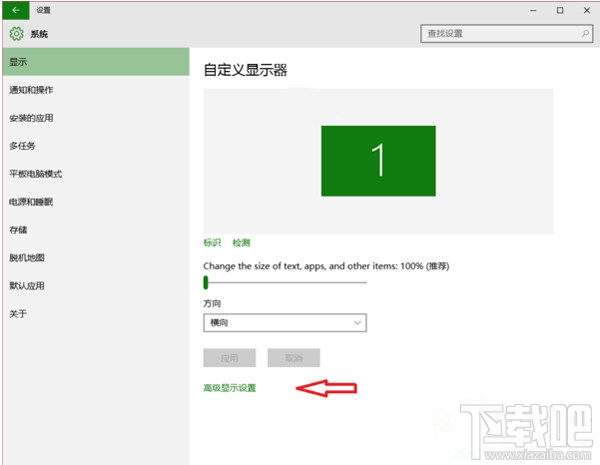
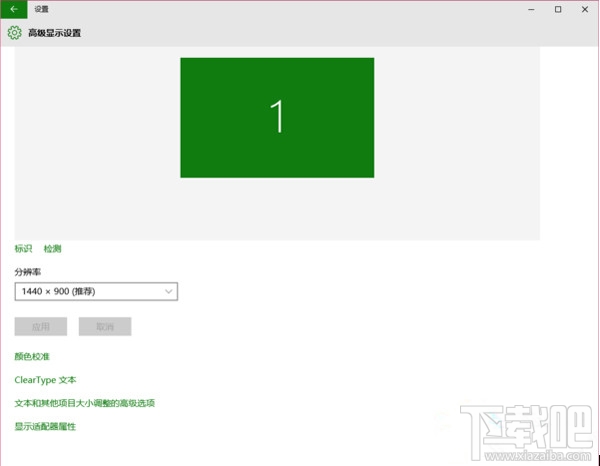
以上就是Win10系統屏幕變成紅色的解決方法,是不是很簡單呢。有需要解決這樣問題的用戶,那麼可以按照以上的方法進行即可。